reklama
CTRL + ALT + DEL je klávesová zkratka, kterou běžně používáte, když máte podezření, že se na vašem počítači se systémem Windows vyskytne něco špatného. Třídění skrz Správce úloh Záhady Správce úloh systému Windows 7: Proč nepotřebujete alternativuTo se může zdát v rozporu s tím, co jste si přečetli na celém internetu, ale Správce úloh systému Windows je v pořádku tak, jak je - není třeba jej vyměňovat. Dalo by se to interpretovat jako jednoduchý ... Přečtěte si více , všimnete si něčeho podobného svchost.exe pomocí 99% vašeho procesoru nebo několik příkladů běhu kryptického procesu. Takže co teď?
Bill Gates připustil Klávesová zkratka CTRL + ALT + DEL byla chyba. Sloužil k otevření Správce úloh, ale později byl nahrazen komplexnější nabídkou. Problém je v tom, že při pohledu na surové procesy uvedené ve Správci úloh zůstává většina lidí zmatená a stejně bezradná jako dříve. Takže se obracejí na Google a možná takhle jste tento článek našli.
Pokud se zajímáte o konkrétní postup nebo jak vyřešit problém, který způsobuje, vybavíme vás prostředky k nalezení řešení sami.
Co je ve Správci úloh systému Windows?
Vypadá to děsivě, ale při pohledu na Správce úloh systému Windows nemusíte mít bolesti hlavy. Přišli jste sem z nějakého důvodu: abyste zjistili, co váš počítač znepokojuje. Možná hledáte proces, který způsobuje vysoké využití CPU Jak opravit vysoké využití procesoru ve WindowsTrpí váš počítač vysokým využitím procesoru až 100%? Zde je návod, jak opravit vysoké využití procesoru v systému Windows 10. Přečtěte si více , což zase dělá vaše nepříjemně hlučný fanoušek 6 věcí, které můžete udělat, abyste umlčeli hlučný fanoušek notebookuZajímá vás, proč je váš notebook fanoušek tak hlasitý? Zde je několik způsobů, jak dosáhnout klidu a zklidnění fanoušků notebooku. Přečtěte si více běžet plnou rychlostí.
Nezapomeňte kliknout Zobrazit procesy od všech uživatelů zobrazit také systémové procesy nebo procesy od ostatních přihlášených uživatelů.
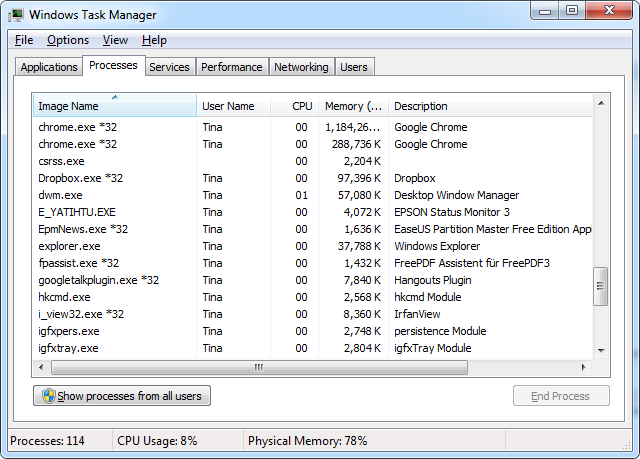
Chcete-li získat lepší přehled o daném problému, například identifikovat proces, který zabírá celou vaši paměť, uspořádejte položky v Procesy kliknutím na záhlaví příslušné kategorie. Pokud používáte Windows 8, Procesy karta bude vypadat trochu jinak. Účelem je poskytnout rychlý přehled; přepněte na Podrobnosti Další informace najdete na kartě.
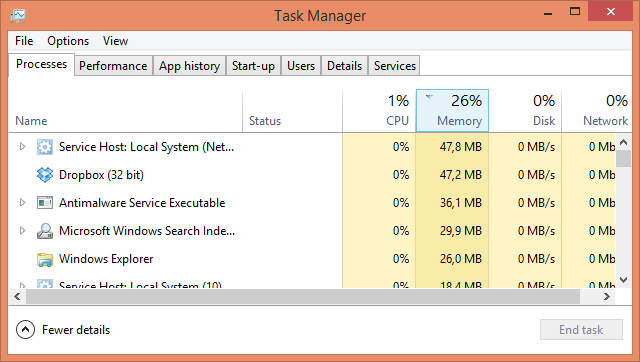
Jak získat informace prostřednictvím Správce úloh systému Windows
Takže jeden z procesů vás upoutal a vy byste se chtěli dozvědět více. Možnosti v rámci výchozího Správce úloh jsou poněkud omezené, i když v systému Windows 8 Microsoft vzal některé podněty Průzkumník procesů, Microsoft pokročilý Správce úloh pro Windows Process Explorer - nejúčinnější náhrada Správce úloh [Windows]Buďme upřímní, Správce úloh systému Windows není tak skvělý pro porozumění a správu procesů spuštěných v počítači. Dokonce i ve Windows 8, kde je mnohem vylepšen, se správce úloh nemůže přiblížit ... Přečtěte si více .
Můžete kliknout pravým tlačítkem na proces a vybrat Vlastnosti identifikovat, kdy to bylo Vytvořeno (nainstalován) a další podrobnosti. To vám může poskytnout vodítko, zda je šifrovací proces legitimní nebo potenciální malware. Kromě toho můžete otevřít umístění souboru nebo ukončit proces nebo celý strom pomocí nabídky pravým tlačítkem. V Správce úloh systému Windows 8 Správce úloh systému Windows 8: Drahokam skrytý v prostém zrakuZatímco mnoho částí Windows 8 je diskutabilních (možná moderní je budoucnost; možná to není), jedním z prvků Windows 8, který prošel masivním přepracováním a stal se jednoznačně úžasnějším, je ... Přečtěte si více , můžete také hledat online a zjistit více o procesu.
Je tento proces bezpečný?
Malware se často pokusí maskovat sám sebe ve Správci úloh napodobováním legitimních procesů systému Windows. Obzvláště podezřelé jsou procesy probíhající pod uživatelským jménem nebo s popisem, který se odchyluje od normy. Nakonec pouze důkladné vyšetřování a skenování malwaru mohou odhalit, zda je váš systém čistý.
Mezitím je nejlepším zdrojem, jak zjistit více o kryptickém procesu, Knihovna procesů. Jedná se o průběžně aktualizovanou databázi s informacemi o procesech Windows, která v současné době obsahuje téměř 200 000 záznamů. Jednoduše zadejte název procesu do vyhledávacího pole a získejte okamžitý názor na jeho úroveň zabezpečení.
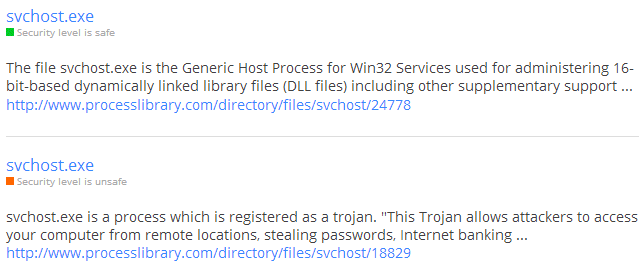
Pokud zjistíte, že pravidelně používáte tuto službu, můžete si ji nainstalovat Nástroj ProcessQuickLink přenést vás přímo ze Správce úloh na web.
Myslím, že jsem identifikoval malware!
Pokud objevíte proces, který se zdá být malwarem, okamžitě podnikněte kroky. Nejprve se ujistěte, zda se můžete tohoto procesu zbavit odstranění spouštěcích položek 10 spouštěcích programů, které můžete bezpečně deaktivovat, abyste urychlili WindowsPočítač zavádění pomalu? Pravděpodobně máte při spuštění spuštěno příliš mnoho programů. Zde je návod, jak zakázat spouštěcí programy v systému Windows. Přečtěte si více ; možná je to neškodný nástroj, který opravdu nepotřebujete.
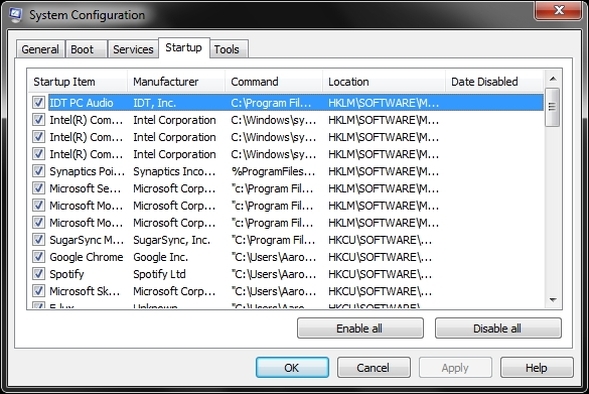
Pokud proces trvá a není systémovým procesem, prohledejte v systému malware Ujistěte se, že jste čistí pomocí těchto jednorázových antivirových nástrojů pro skenování [Windows]To naštve, aby byl neustále bombardován počítačovými hrozbami, ať už se jedná o spyware, malware, viry, keyloggery nebo cokoli jiného. Populární způsob, jak bojovat s tímto problémem, je instalace antivirového řešení, které sedí v ... Přečtěte si více . Můžete také požádat o radu ohledně odpovědí na MakeUseOf. Pokud se ukáže, že jste nakonec nakazili nějakou infekci, postupujte podle našich Průvodce odstraňováním malwaru Kompletní průvodce odstraňováním malwaruMalware je dnes všude a odstranění škodlivého softwaru z vašeho systému je zdlouhavý proces, který vyžaduje vedení. Pokud si myslíte, že je váš počítač napaden, je to průvodce, který potřebujete. Přečtěte si více eliminovat nežádoucí hosty. Aaron je 10 kroků, které musíte podniknout, když objevíte malware 10 kroků, které musíte podniknout, když zjistíte, že v počítači je malwareRádi bychom si mysleli, že internet je bezpečné místo pro trávení našeho času (kašel), ale všichni víme, že v každém rohu jsou rizika. E-mail, sociální média, škodlivé weby, které fungovaly ... Přečtěte si více jsou také vysoce doporučeny.
Chrome je zvláštní případ
Snímek obrazovky Správce úloh výše ukazuje, že Chrome potřebuje RAM Je Chrome Hogging všechny vaše RAM? Chovejte se s těmito 2 rozšířenímiChrome nebo Firefox? To by mohla být nejžhavější otázka v dnešní technické komunitě a na kterou nikdy nenajdete přímou odpověď. Osobně si myslím, že oba prohlížeče jsou skvělé, ale Firefox používají více ... Přečtěte si více a běží také neuvěřitelných 53krát. Je to proto, že v Chromu dostává každá karta a rozšíření svůj vlastní nezávislý proces.
Pokud se vás Chrome dotýká, vím, že samotný prohlížeč nabízí mnohem účinnější nástroj k prozkoumání jeho procesů než správce úloh systému Windows.
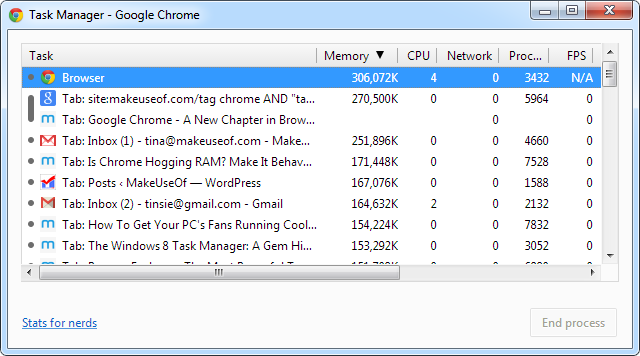
Ve vlastním Správci úloh prohlížeče Chrome můžete okamžitě zjistit, které weby nebo rozšíření spotřebovávají většinu paměti a procesoru. Klepněte pravým tlačítkem myši na záhlaví libovolného okna prohlížeče Chrome a vyberte možnost Správce úloh nebo jednoduše klikněte na SHIFT + ESC. Google také nabízí Statistiky pro šprty; klikněte na příslušný odkaz v levé dolní části Správce úloh.
Jak často kontrolujete Správce úloh?
Procesy Správce úloh systému Windows jsou často kryptické. A co je horší, malwarové se pokoušejí létat pod radarem napodobováním názvů legitimních procesů systému Windows. Podezřelého kandidáta lze řešit z různých úhlů: zkontrolovat, kdy a kde byl nainstalován, pod jakým uživatelem je běh, co je v popisu uvedeno, co o dané položce říká knihovna a zda to v malwaru vyvolává červenou vlajku skenovat. Pokud se zdá, že je vše neškodné a proces nespotřebuje spoustu zdrojů, měli byste to nechat jít.
Pokud jste někdy bojovali nereagující aplikace Jak vynutit uzavření programu bez Správce úlohZajímá vás, jak vynutit uzavření zamrzlého programu ve Windows? Zde je několik způsobů, jak vynutit uzavření aplikací bez Správce úloh. Přečtěte si více , můžete je zabít pomocí Správce úloh systému Windows nebo bez něj.
Tina píše o spotřební technologii více než deset let. Je držitelkou doktorátu přírodních věd, diplomu z Německa a MSc ze Švédska. Její analytické zázemí jí pomohlo vyniknout jako technologická novinářka v MakeUseOf, kde nyní řídí výzkum a operace s klíčovými slovy.


